重装系统win7 32位教程
- 分类:win8 发布时间: 2016年11月21日 11:00:01
随着微软公司宣布对windows xp系统停止更新以后,网友们基本在都使用windows7系统。所以今天小编就要给网友们带来重装系统win7 32位教程。学会了重装w7 32位系统方法以后,就不怕系统崩溃的问题了。小编就把重装系统win7 32位教程写在下面,网友们一定要学会重装w7 32位系统方法。
1、等下小白系统官网下载好小白系统重装软件后打开,待其自动检测好电脑系统环境后出现如下图“选择系统”按钮点击进入;

重装系统win7 32位教程图一
2、出现系统列表后,这里左上角会提示最适宜你电脑配置的系统,如你有其它个人的装机需要也可以根据自己的需求选择列表上的任意一款系统,点击“立即安装”进入下一步;
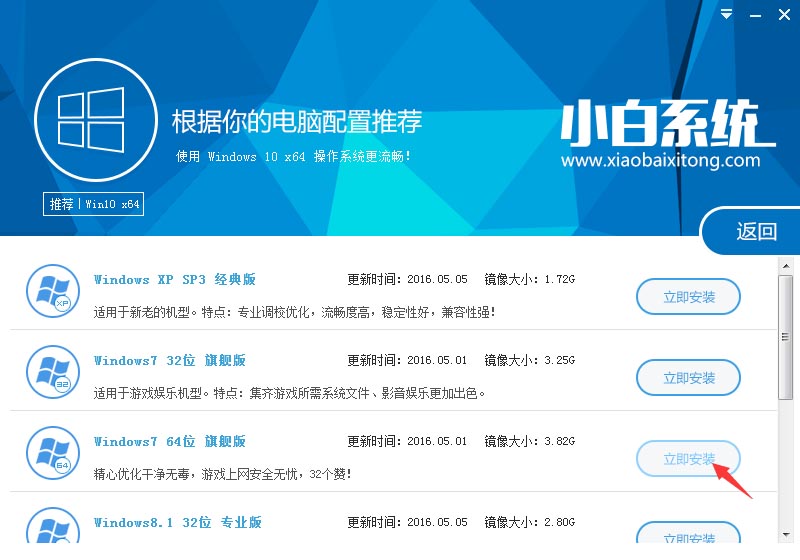
重装系统win7 32位教程图二
如果打开列表出现如下图显示锁定状态只允许部分win10系统等可安装的情况,说明你的电脑是UEFI+GPT格式只能安装win10系统,如需要安装xp/win7则自行改用装机吧U盘工具进入PE下格式化C盘并重建主引导记录为MBR格式后再安装;

重装系统win7 32位教程图三
3、然后接下来就是系统文件下载环节,小白系统内置高速下载引擎,下载速度可以直接和用户的实际带宽挂钩,即带宽多大小白速度就有多少;

重装系统win7 32位教程图四
4、待小白系统下载正常后将弹出关于软件信息以及C盘文件的备份,没有特殊情况的话大家按照默认勾选让它自动备份好就行了

重装系统win7 32位教程图五
软件左下角有个关于“自动重启”的勾选按钮,默认勾上的话下载完成后自动重启安装,去掉勾选则下载完成后用户手动重启安装。
5、系统文件下载完毕后弹出如下图的倒计时重启界面,点击“立即重启”则可以立即重启安装系统,接下来的操作无需且请勿做任何操作,电脑全自动安装好系统文件、驱动程序以及自动激活系统,坐等系统安装完毕即可直接使用!网友们也可以参考U盘装系统教程来学习u盘安装系统方法。

重装系统win7 32位教程图六
以上的全部内容就是小编为网友们带来的重装系统win7 32位教程了,这么简单好用的重装w7 32位方法网友们都喜欢吗?相信网友们都非常喜欢吧。想要重装系统的网友就不要再犹豫了,赶快去下载使用小白一键重装系统软件来重装系统吧。小白真的非常棒。
猜您喜欢
- 老司机教你电脑键盘错乱怎么办..2018/12/18
- 雨林木风win7x64和x86的区别2017/04/05
- 为什么qq空间打不开2020/01/04
- 优盘写保护怎么办2016/11/06
- bios怎么设置u盘启动?详细教您操作方法..2018/11/02
- 小编详解怎么使用u盘重做系统win7..2018/12/05
相关推荐
- u盘格式化不了怎么办 2016-11-03
- 电脑卡怎么办,详细教您电脑卡怎么解决.. 2018-05-30
- 详细教您隐藏文件扩展名的步骤.. 2019-04-07
- 无线网卡驱动,详细教您怎么笔记本无线.. 2018-09-17
- 文件格式,详细教您视频文件格式怎么转.. 2018-03-24
- u盘数据恢复详细图文教程 2016-11-02



